Конечный результат:
Конечный результат:
Человек (от sunshine114)
Небо (от Ramon Grosso)
Впадина (от mrgoose)
Световое кольцо (от dimitri_c)
Энергетическое кольцо (от Zakeros)
Трещины на земле (от LazySunday)
Камни (от Creativetuts)
Шаг 1
Создайте новый документ в Фотошопе (Ctrl + N) с белым фоном. Размер – на Ваше усмотрение. Главное, чтобы ширина была больше высоты.
Откройте фотографию впадины в Фотошопе в отдельном окне. Инструментом Кадрирование (Crop Tool) вырежьте часть изображения, выделенную на следующем скриншоте.
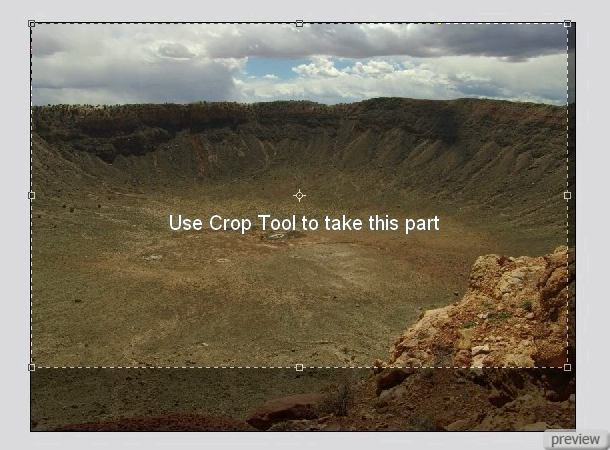
Кликните правой кнопкой мыши на холсте и выберите пункт Рамка (Crop), либо просто нажмите клавишу Enter.
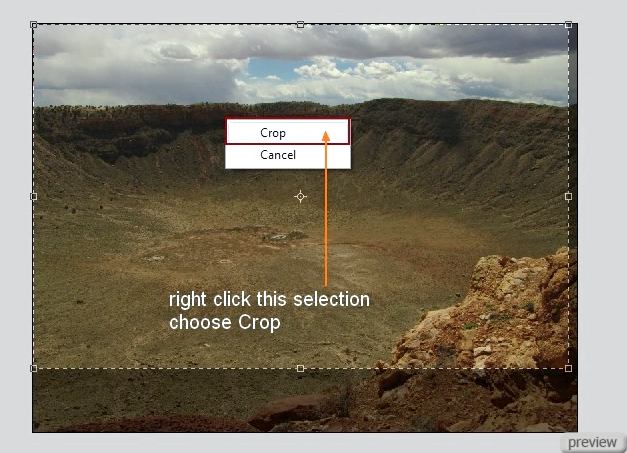
Инструментом Перемещение (Move Tool) перенесите отсечённую часть фотографии в основной документ и расположите в нижней части холста, оставив место сверху для неба. Изменить размер изображения можно при помощи инструмента Свободное трансформирование (Free Transform).
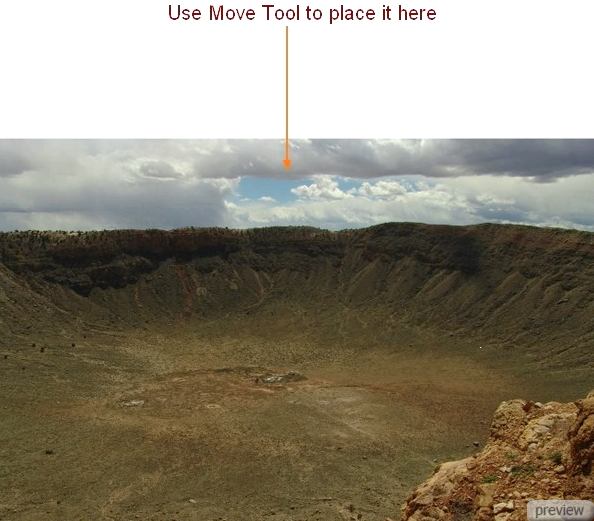
Назовите слой «land». Теперь нам нужно удалить скалу в правом нижнем углу. Выберите инструмент Лассо (Lasso Tool) и в настройках установите Растушевку (Feather) на 20 пикселей. Создайте выделение, показанное ниже.
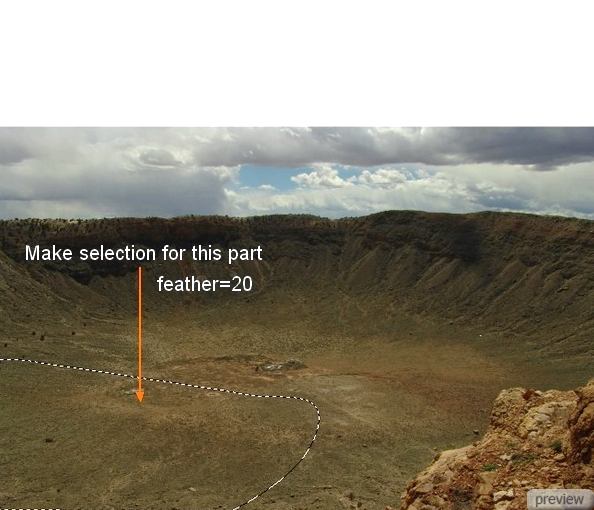
Кликните правой кнопкой мыши на выделенной области и выберите пункт Скопировать на новый слой (Layer via Copy). У Вас появится новый слой с участком земли. Примените к нему Отражение по горизонтали (Transform – Flip Horizontal). Назовите слой «remove Pile».
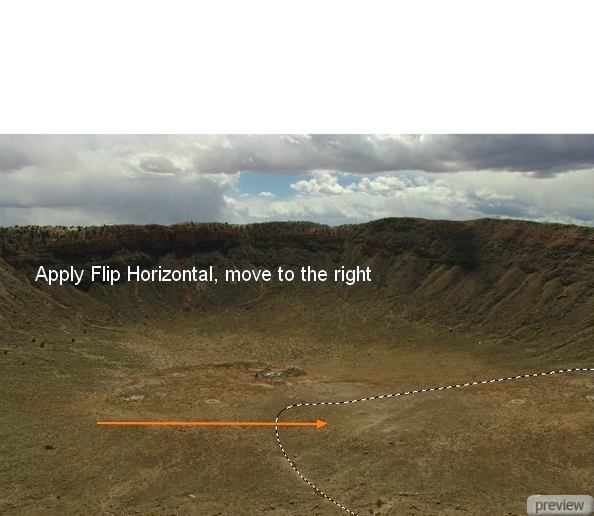
Скройте фоновый слой и нажмите Ctrl + Shift + Alt + E, чтобы объединить все видимые слои в один отдельный. Назовите полученный слой «land 1».
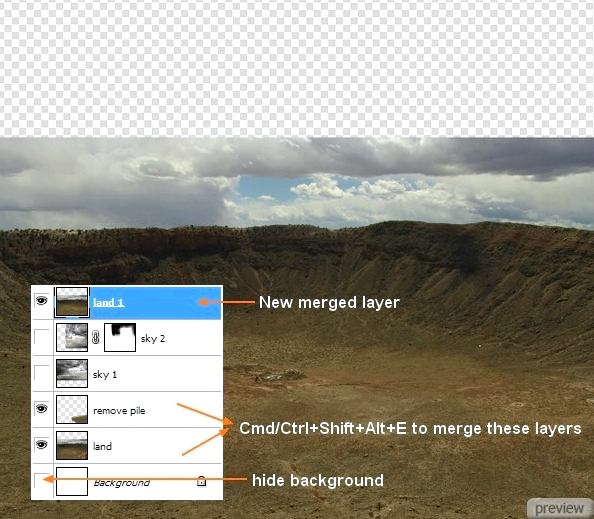
Шаг 2
Откройте фотографию неба в Фотошопе и инструментом Прямоугольная область (Rectangular Marquee Tool) выделите её верхнюю часть. Растушевка (Feather) в настройках инструмента – 20 пикселей.
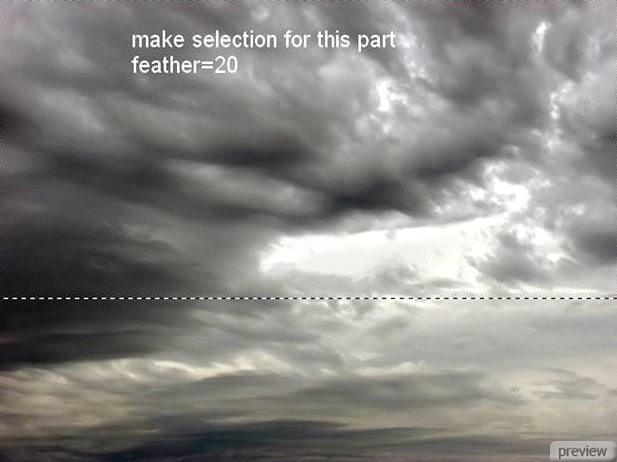
Перенесите часть неба в наш документ и расположите поверх пустой области на холсте. Слой неба должен быть под слоем «land 1», но над слоями «land» и «remove pile». Назовите его «sky 1».
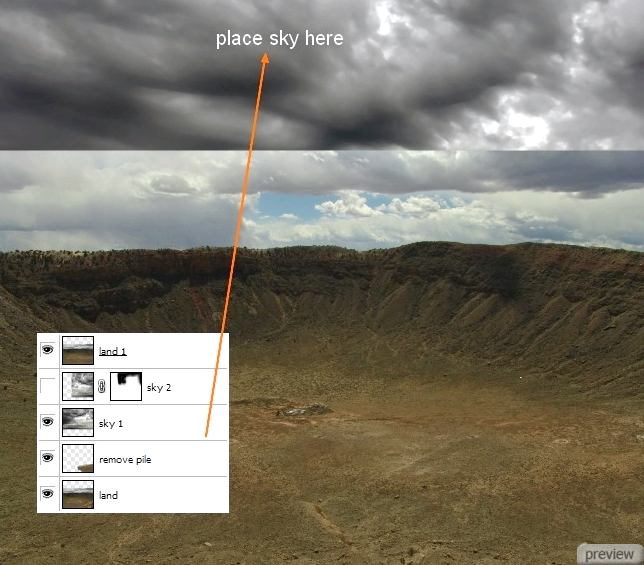
К слою «land 1» добавьте пиксельную маску (Layer Mask) и чёрной кистью с мягкими краями обрисуйте выделенную на скриншоте часть неба.

Создайте копию слоя «sky 1» (Ctrl + J), поверните её в другую сторону (Transform – Flip Horizontal) и расположите справа, как показано ниже.
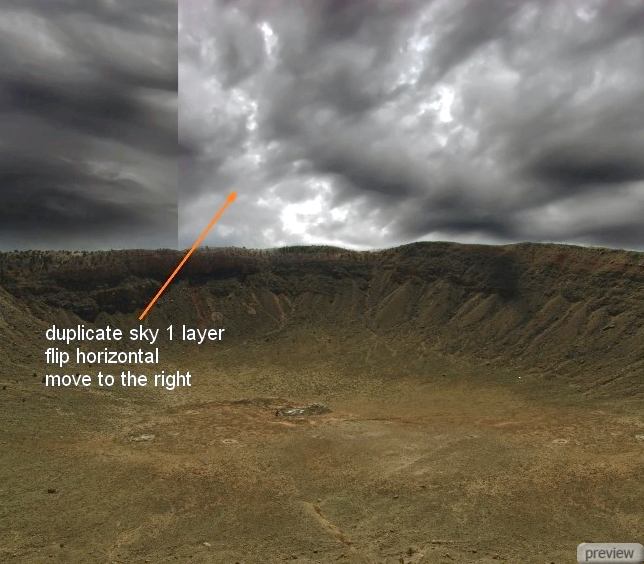
Назовите слой «sky 2», добавьте маску и чёрной кистью скройте следующие участки.
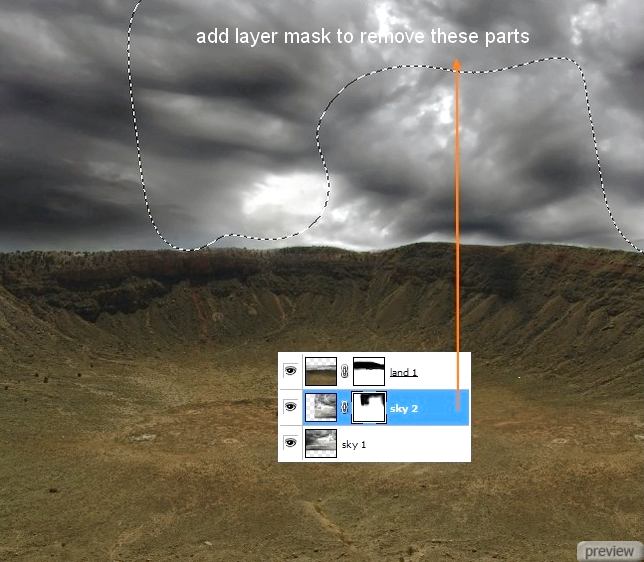
Шаг 3
Сейчас мы обесцветим землю, чтобы она лучше сочеталась с небом. Над слоем «land 1» создайте корректирующий слой Цветовой тон/Насыщенность (Layer – Hue/Saturation). Создайте обтравочную маску, чтобы коррекция повлияла только на один слой земли.
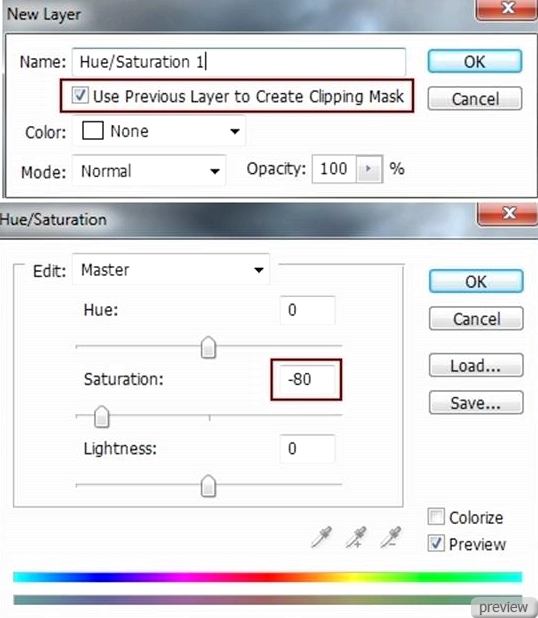
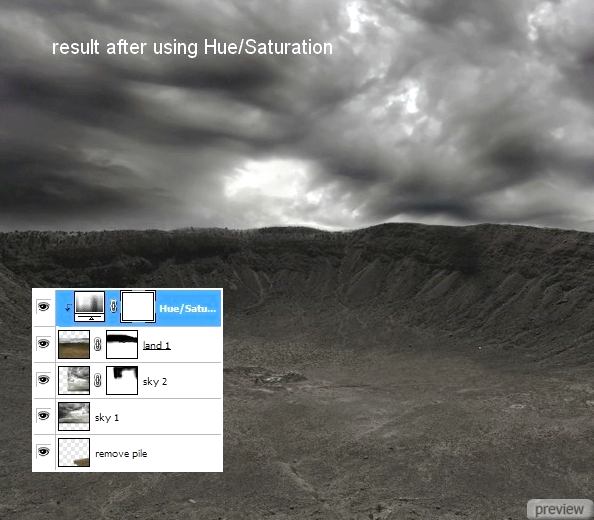
Шаг 4
Теперь немного отретушируем фон. Создайте новый слой (Create New Layer) поверх остальных и мягкой кистью обрисуйте некоторые участки неба цветом #373939. Непрозрачность (Opacity) кисти для каждого участка написана на скриншоте.

Установите Режим наложения этого слоя на Умножение (Blending Mode – Multiply).
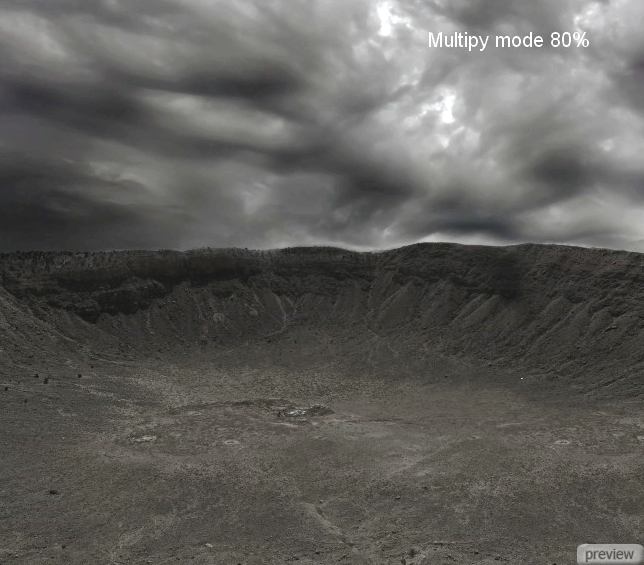
Создайте ещё один слой и обрисуйте участки, выделенные на скриншоте, цветом #9f9e99. Установите Режим наложения на Мягкий свет (Blending Mode – Soft Light).
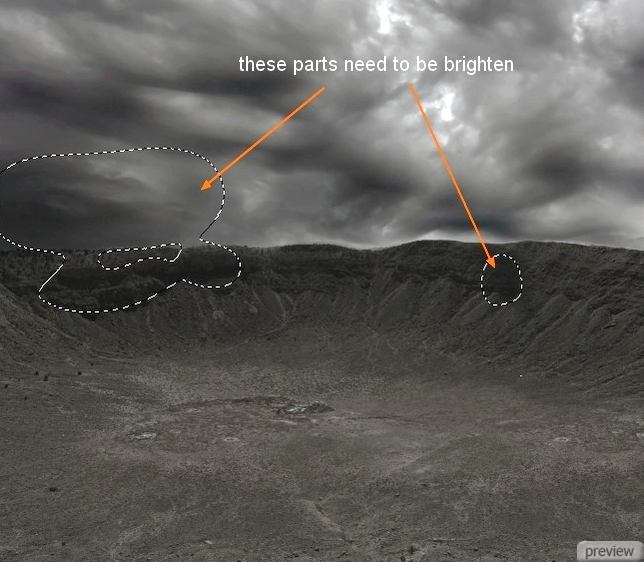
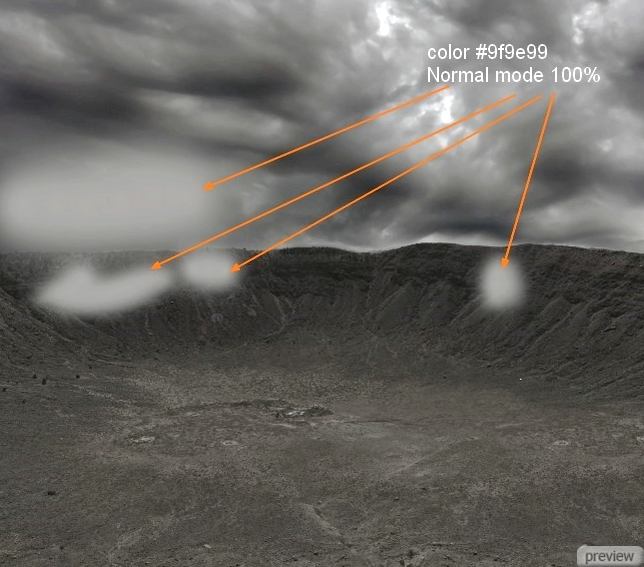
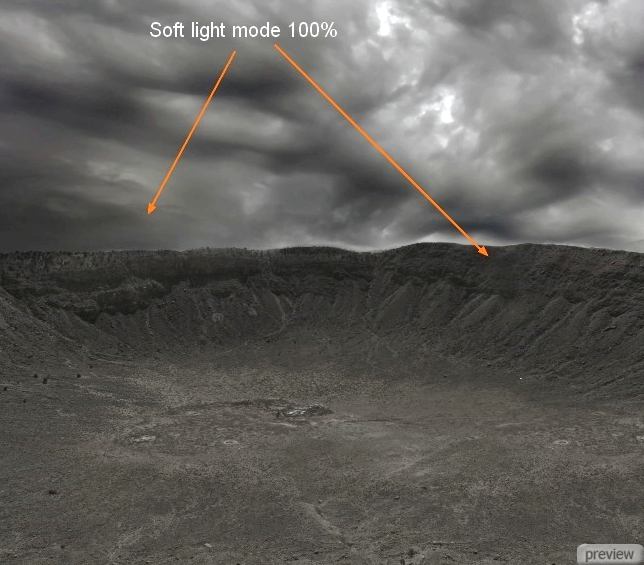
Теперь затемним центральную часть неба. На новом слое обрисуйте отмеченный участок цветом #373939. Установите Режим наложения на Умножение (Blending Mode – Multiply) и понизьте Непрозрачность (Opacity) слоя до 50%.
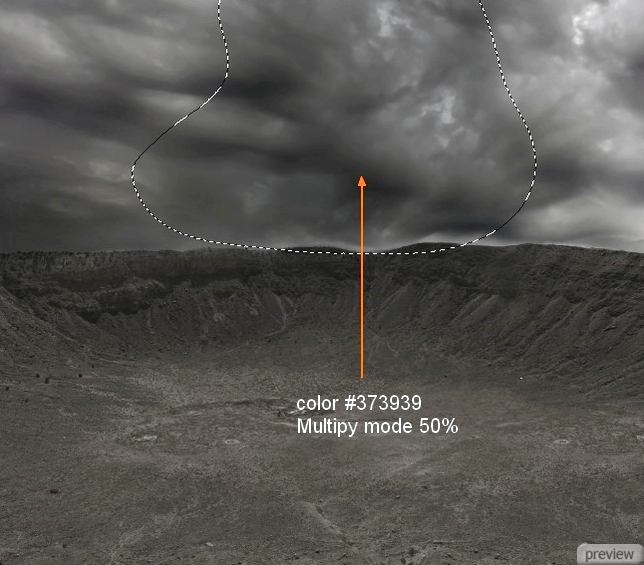
Шаг 5
Вставьте изображение светового кольца в наш документ. Инструментом Свободное трансформирование (Free Transform) измените его размер и в режиме Искажение (Transform - Distort) настройте перспективу.

Установите Режим наложения светового кольца на Осветление (Blending Mode – Screen), чтобы скрыть чёрный фон. Мягкой кистью сотрите грубые края и центральную часть на маске слоя.
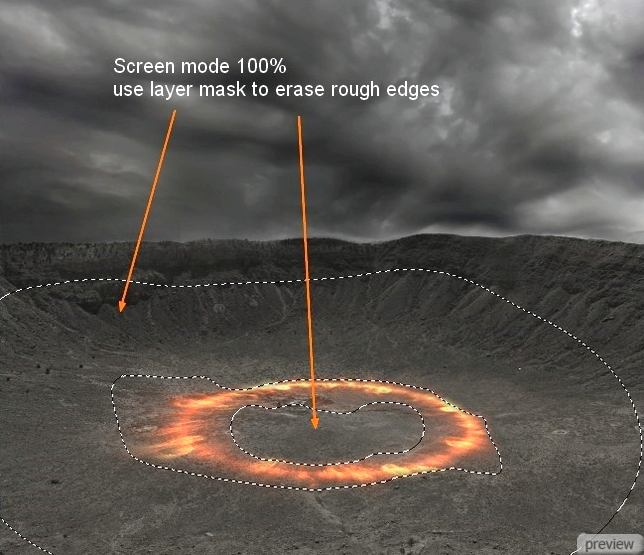
Назовите слой «burning circle».
Шаг 6
Сейчас мы осветлим светящийся круг. Создайте новый слой с обтравочной маской (Ctrl + Alt + G) над слоем круга, выберите мягкую кисть цветом #fda25c и обрисуйте его, как показано ниже. Установите Режим наложения на Жёсткий свет (Blending Mode – Hard Light).
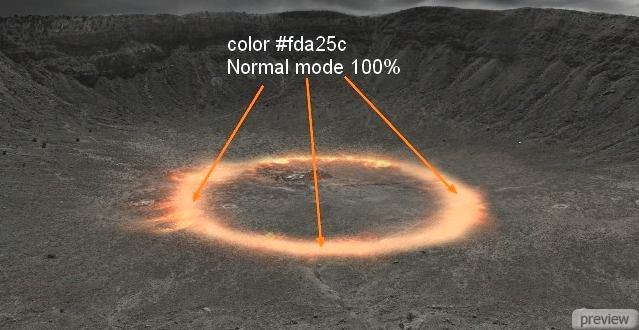
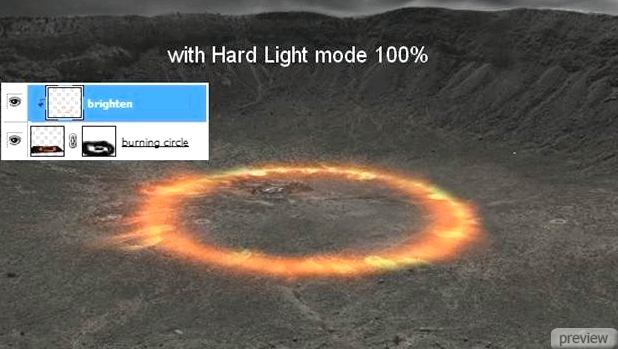
Шаг 7
Выберите слой с кругом и инструментом Лассо (Lasso Tool) выделите его левую сторону.
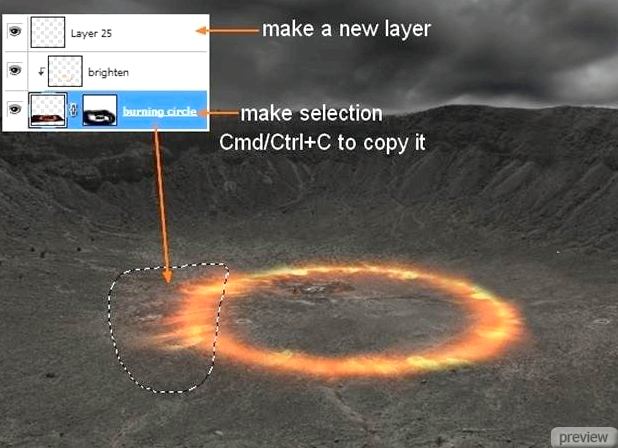
Скопируйте её на отдельный слой (Ctrl + C -> Ctrl + V).
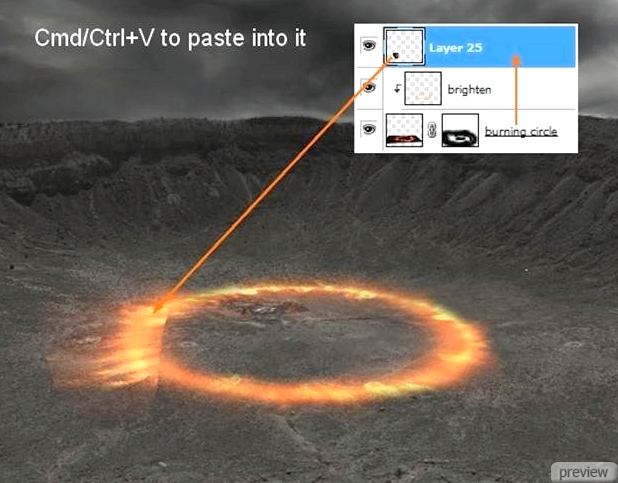
Поверните скопированную часть в другую сторону (Transform – Flip Vertical) и расположите на правой стороне круга. Добавьте маску и скройте чёткие края, чтобы скопированная часть слилась с кругом.
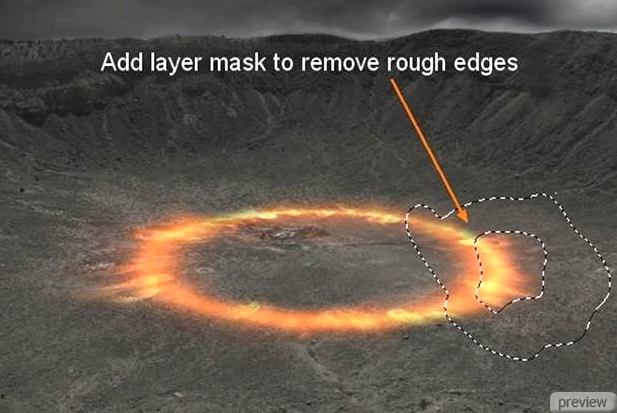
Шаг 8
От магического круга должно исходить свечение. Сейчас мы его и создадим. Создайте три новых слоя под кругом. Обрисуйте на каждом слое участки круга цветом #fda25c. Для первого слоя установите Режим наложения на Мягкий свет (Blending Mode – Soft Light). Для второго и третьего – Перекрытие (Blending Mode – Overlay). Понизьте Непрозрачность (Opacity) второго круга до 50%.
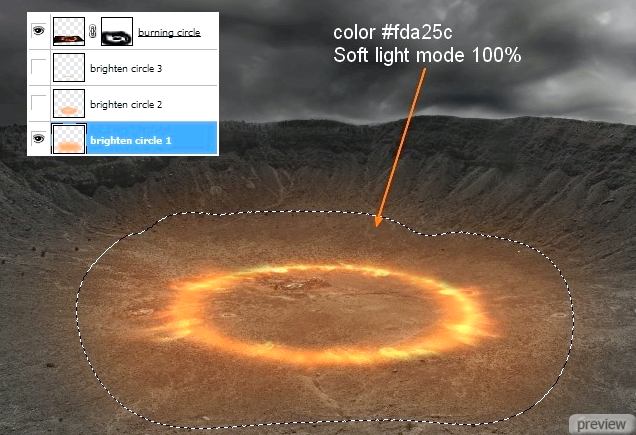
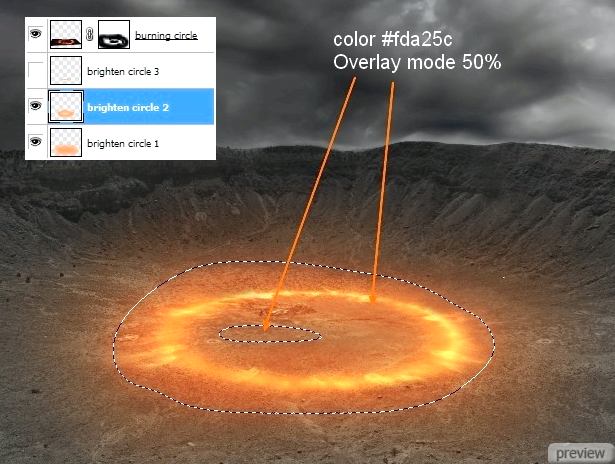
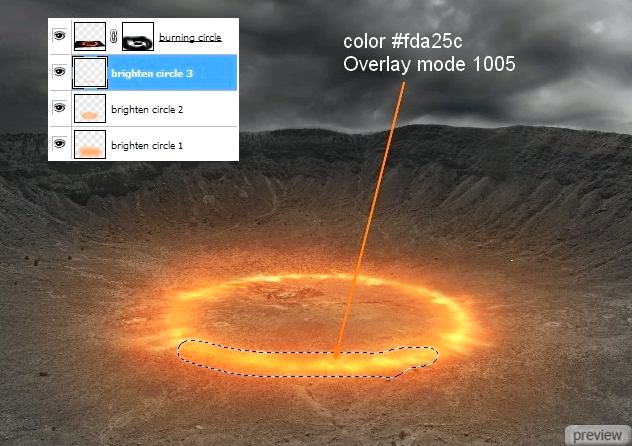
Шаг 9
Сейчас мы создадим вертикальное свечение от круга, похожее на защитную ауру. Создайте копию слоя круга (Ctrl + J).
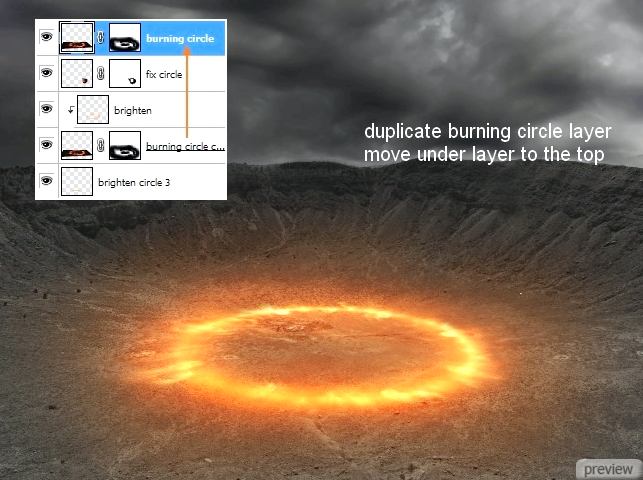
К копии примените фильтр Размытие в движении (Motion Blur Filter).
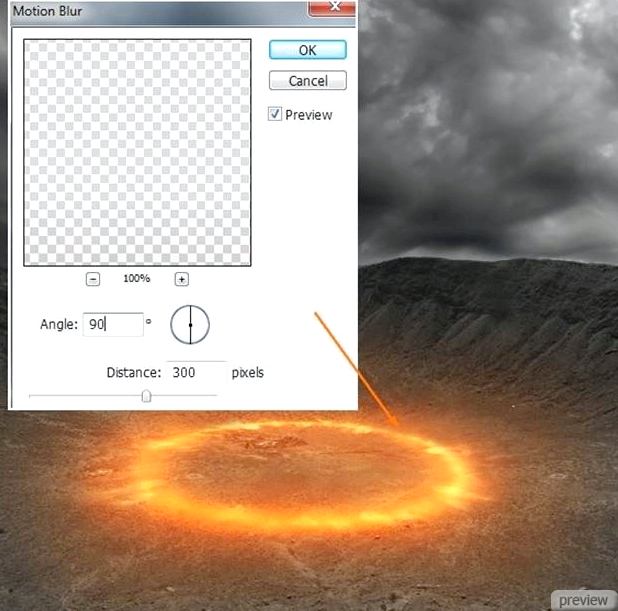
Создайте копию размытого слоя и поднимите её с оригиналом, как показано ниже. Назовите слои «light 1» и «light 2».
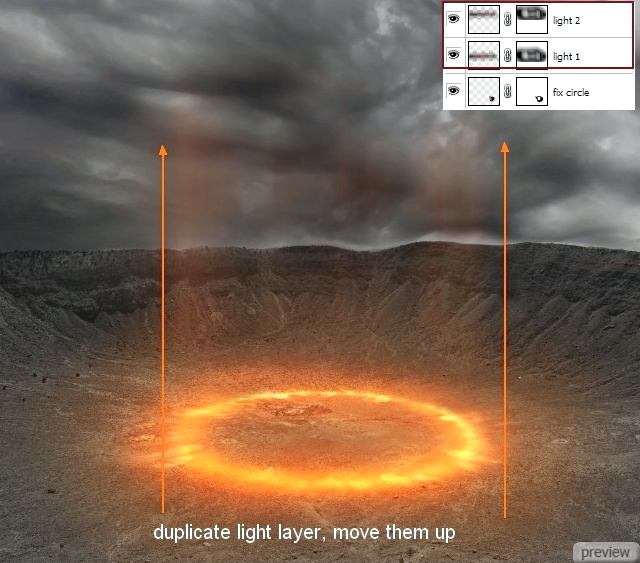
При помощи маски скройте участки ауры, которые Вам не нравятся.
Шаг 10
Перейдите на слой с кругом, выберите инструмент Лассо (Lasso Tool) и в настройках установите Растушевку (Feather) на 15 пикселей. Выделите часть круга, как показано ниже.
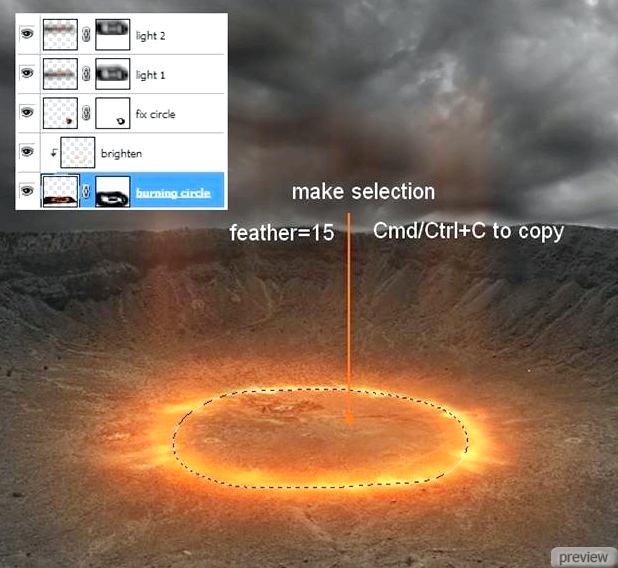
Создайте новый слой поверх остальных и вставьте скопированную часть.
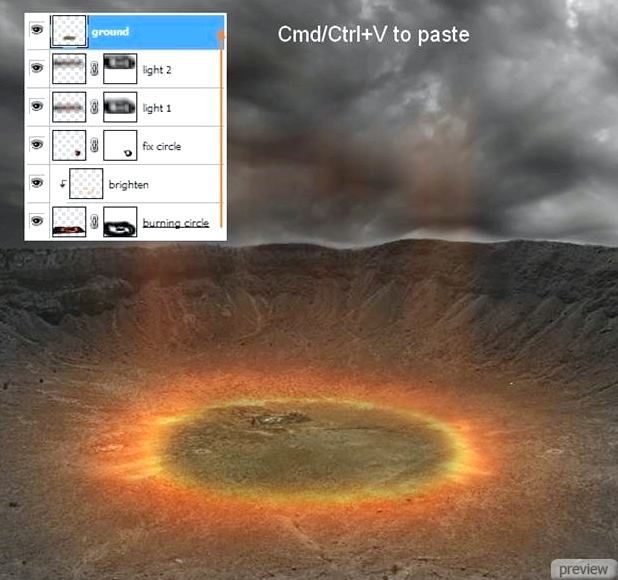
Назовите слой «ground». Добавьте к нему маску и сотрите внешнюю часть земли.
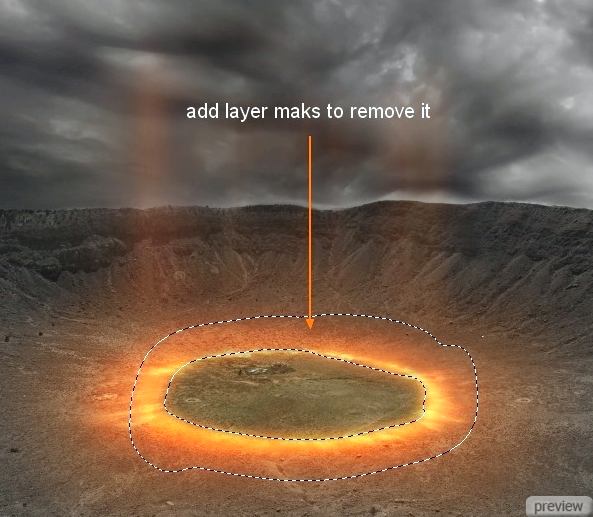
Установите Режим наложения на Умножение (Blending Mode – Multiply).
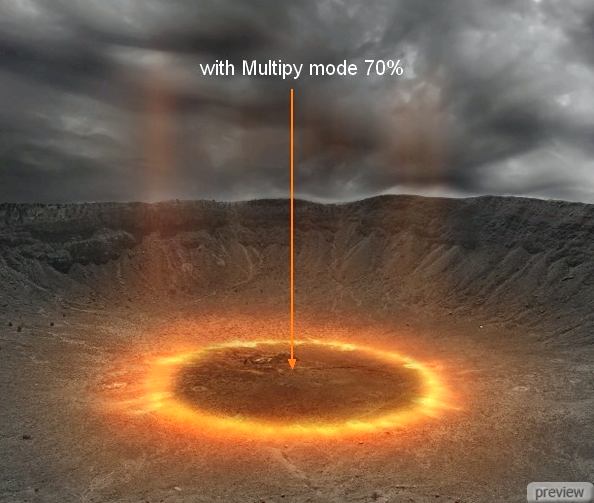
Шаг 11
Вставьте изображение трещин, измените его форму и расположение поверх кольца.
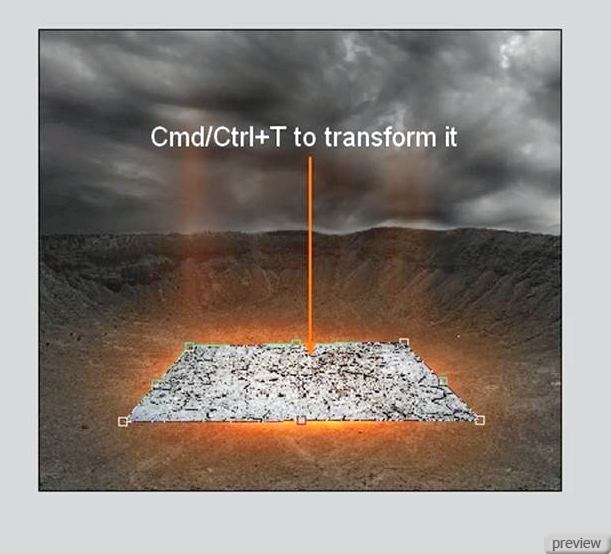
Установите Режим наложения на Мягкий свет (Blending Mode – Soft Light). Добавьте маску и скройте края текстуры.
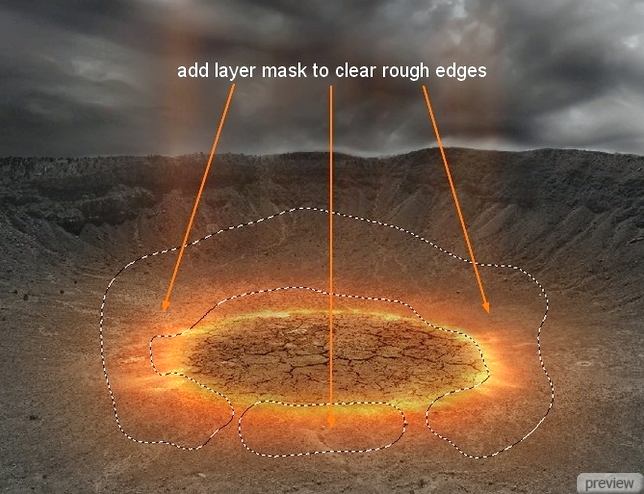
Шаг 12
Создайте новый слой поверх остальных. Выберите кисть размером 2-3 пикселя и обрисуйте трещины цветом #fbe29d. Установите Режим наложения на Перекрытие (Blending Mode – Overlay).
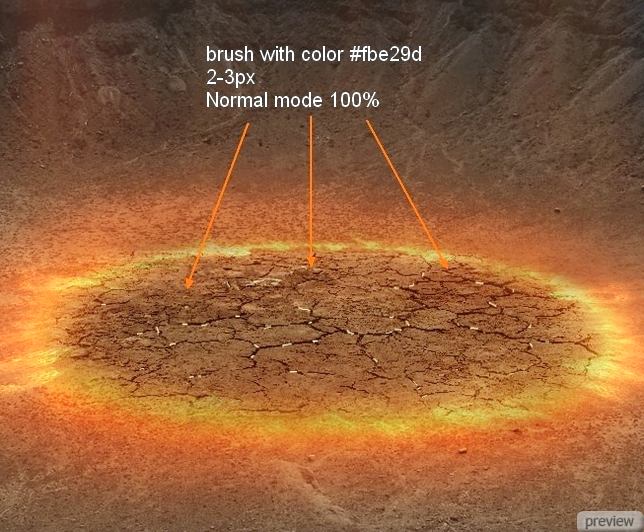
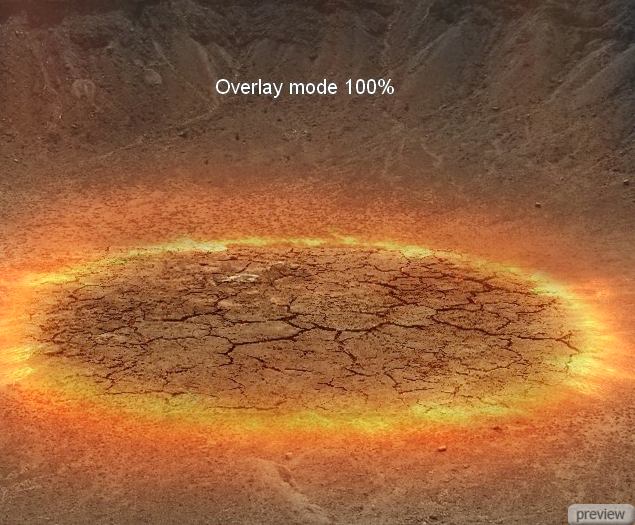
Изменения будут очень незаметны, но сейчас мы это исправим. Назовите слой, на котором только что рисовали, «burning effect». Поместите его в группу (Ctrl + G) и установите её Режим наложения на Осветление основы (Blending Mode – Color Dodge).
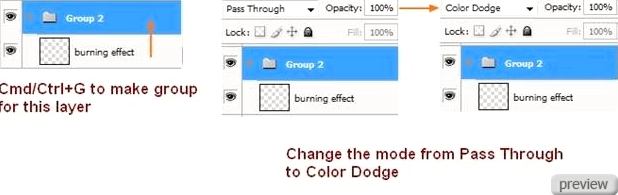
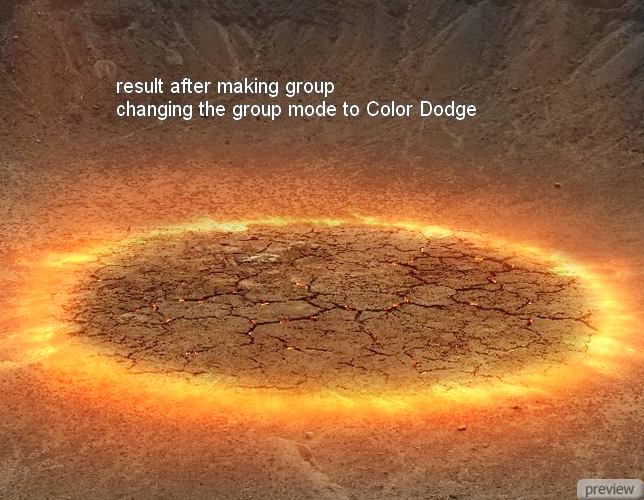
К слою «burning effect» примените стиль Внешнее свечение: Режим – Осветление, Цвет -#fcae52, Метод – Мягкий.
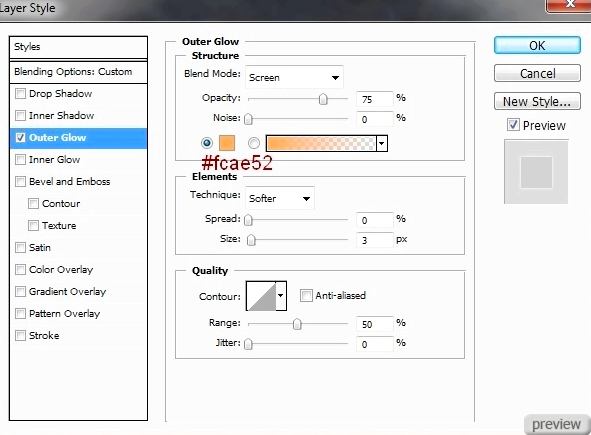
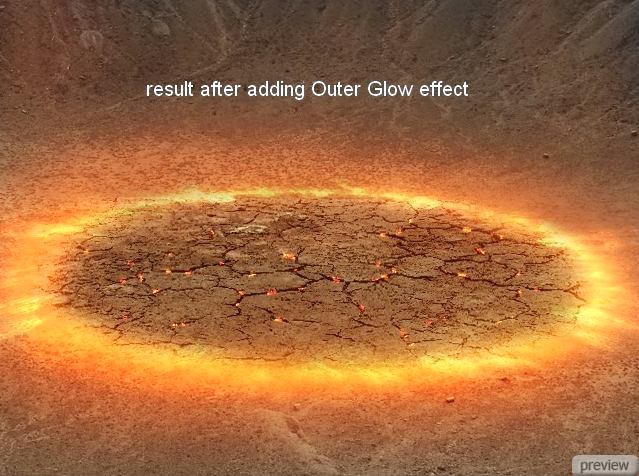
Назовите группу «burning effect».
Шаг 13
Откройте фотографию человека в Фотошопе. Извлеките его в основной документ любым удобным способом (о метода извлечения объектов читайте здесь). Расположите человека в центре кольца и назовите слой «man».
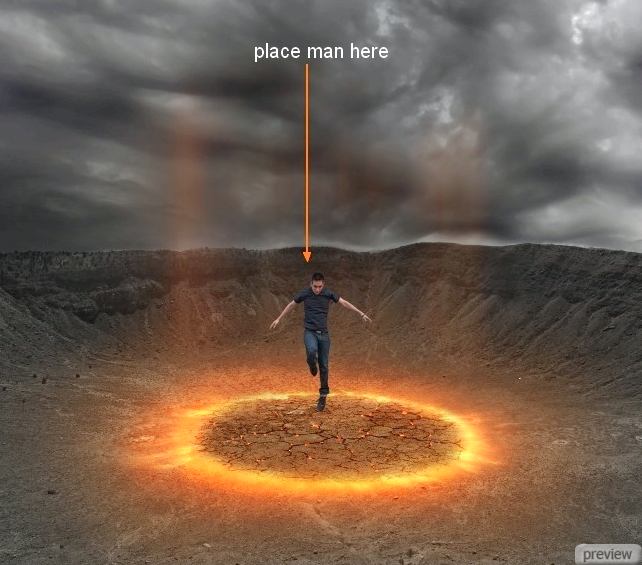
Для слоя с человеком создайте корректирующий слой Цветовой тон/Насыщенность (Layer – Hue/Saturation).
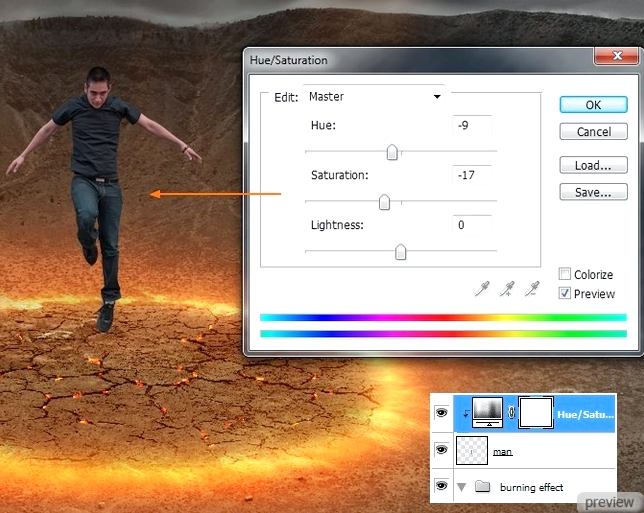
Шаг 14
Сейчас мы создадим свечение для человека. Создайте новый слой и выделите слой «man» (Ctrl + Click).
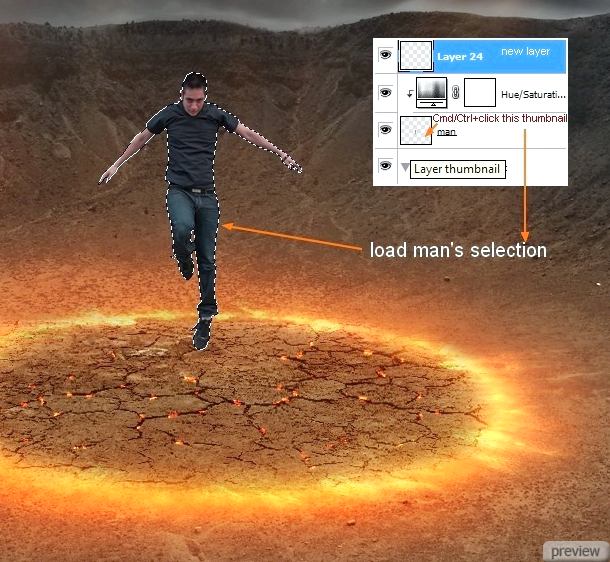
Примените 1-пиксельную растушевку (Modify – Feather). Затем перейдите в меню Редактирование > Обводка (Edit > Stroke). Настройте, как показано ниже, нажмите ОК и на краях человека появится обводка.
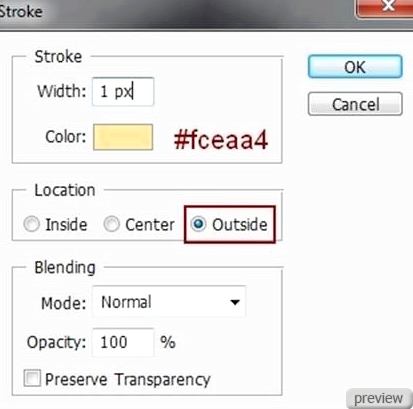
Установите Режим наложения обводки на Перекрытие (Blending Mode – Overlay).

Назовите слой «glowing stroke 1».
Шаг 15
Создайте новый слой и выберите кисть цветом #ef8d0e. Откройте палитру кистей (F5) и настройте так:
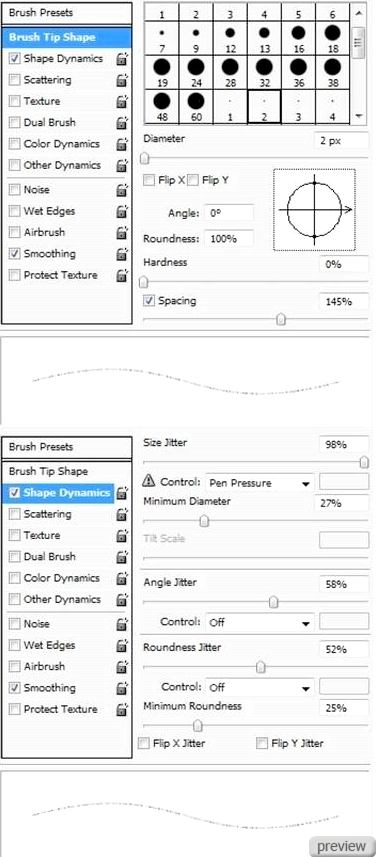
Аккуратно обрисуйте нижнюю часть ног.

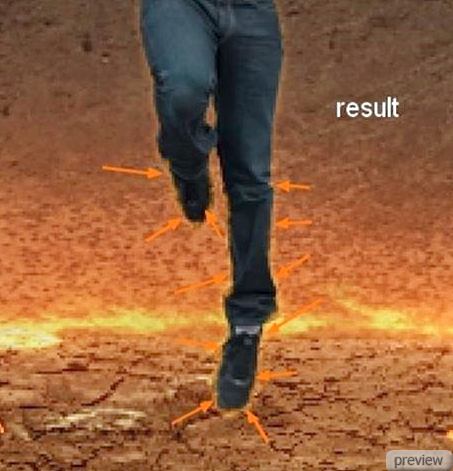
Примените стиль Внешнее свечение: Режим – Осветление, Цвет - #ef8d0e, Метод – Мягкий.
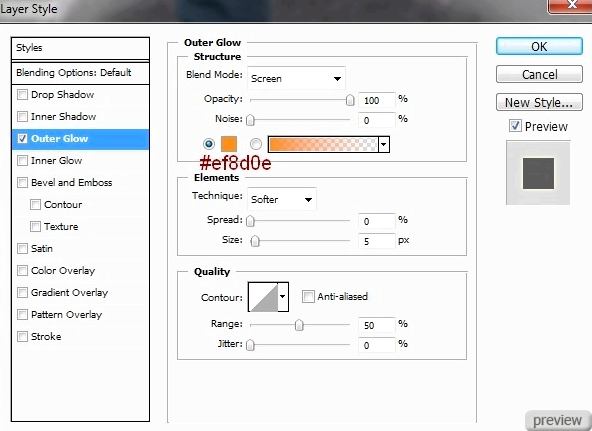
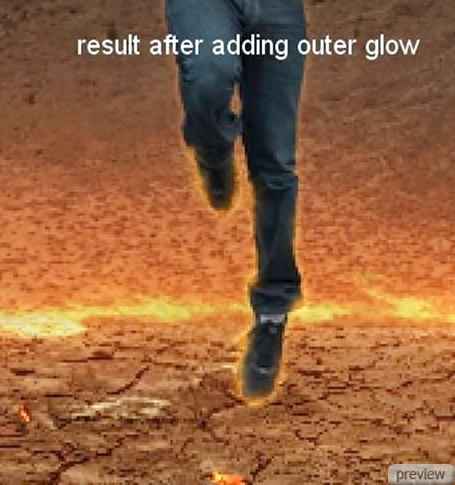
Назовите слой «glowing stroke 2».
Шаг 16
Создайте новый слой и мягкой кистью нарисуйте пятна цветом #fbcb9c на человеке.

Установите Режим наложения на Перекрытие (Blending Mode – Overlay).
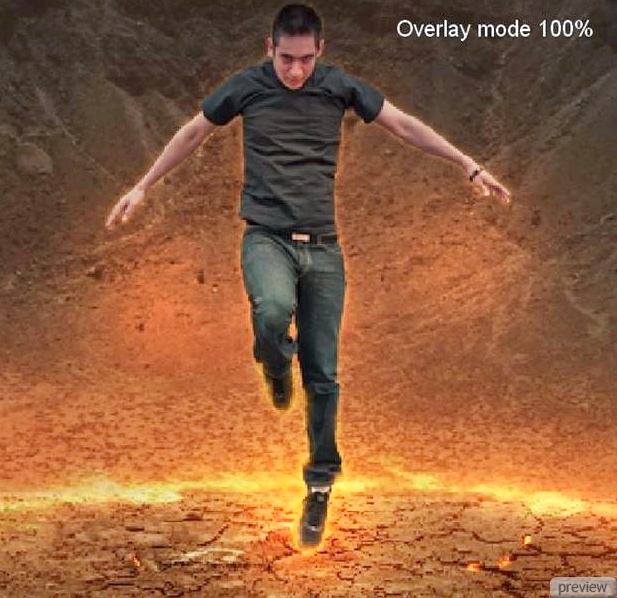
Назовите слой «glowing light».
Шаг 17
Создайте копию магического круга и удалите с неё маску. Расположите копию над слоем «glowing light» и назовите её «light 3».
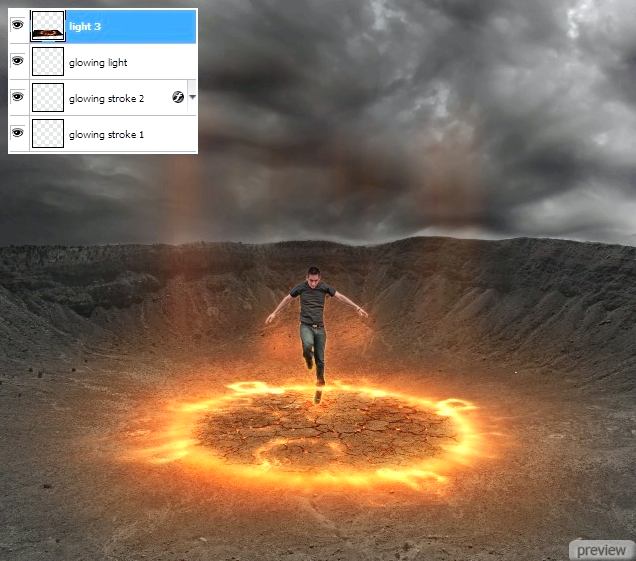
Примените к копии фильтр Размытие в движении (Motion Blur Filter).
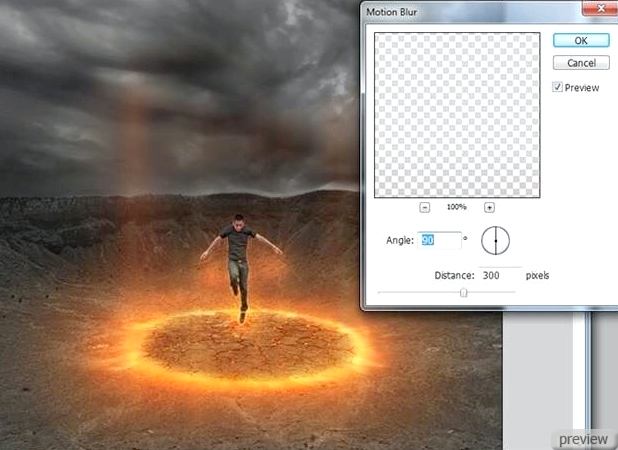
Поднимите размытый слой вверх.

Добавьте маску, выберите мягкую кисть и в настройках установите Непрозрачность (Opacity) и Нажим (Flow) на 30%. Обрисуйте участки, показанные на скриншоте.

Создайте копию слоя «light 3» и назовите её «light 4». Опустите копию вниз и чёрной кистью со 100% непрозрачностью и нажимом скройте верхнюю часть круга.
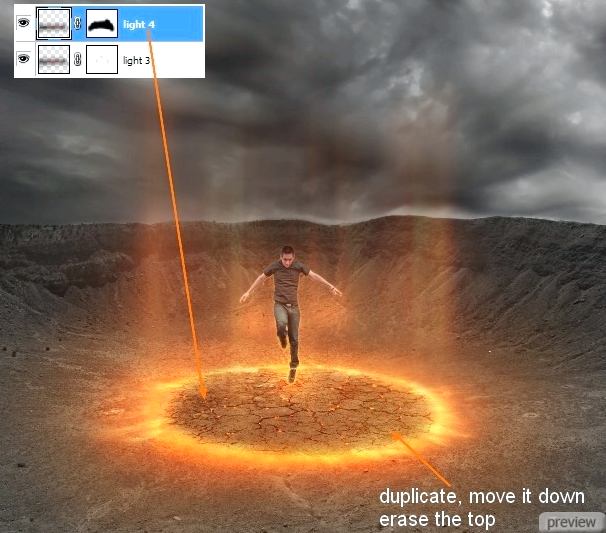
Шаг 18
Откройте изображение камня в Фотошопе.

Перейдите в меню Редактирование > Определить кисть (Edit > Define Brush Preset), чтобы сохранить кисть.
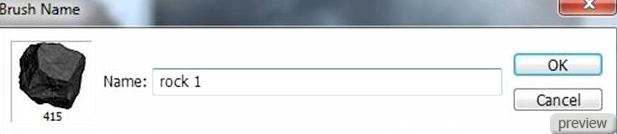
Вернитесь в основной документ и выберите новую кисть (она будет в конце списка).
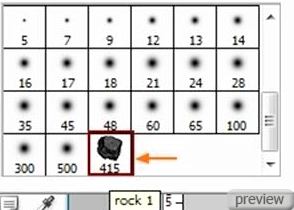
Откройте палитру кистей (F5) и настройте, как показано ниже.
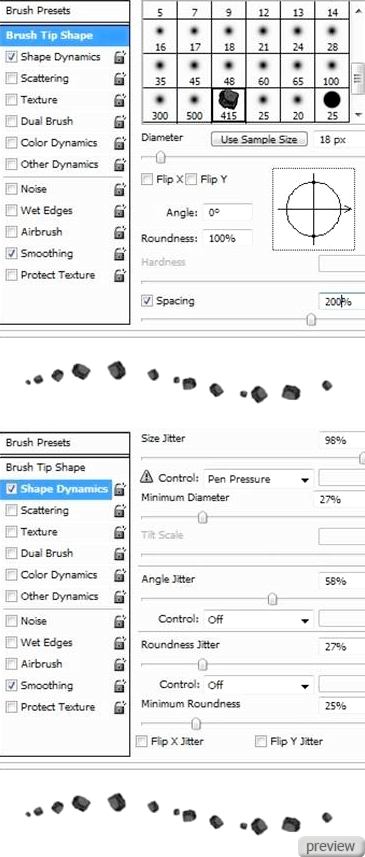
Чёрным цветом нарисуйте камни вокруг человека.
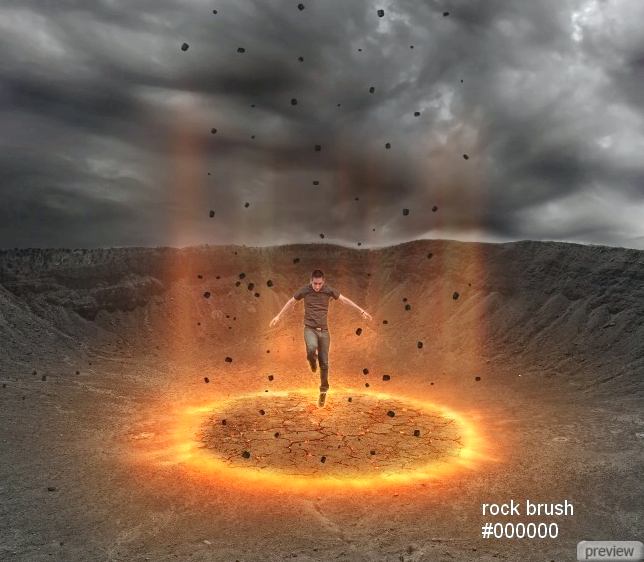
Шаг 19
Создайте копию слоя с камнями.

Добавьте маску к каждому слою камней и мягкой кистью с пониженной непрозрачностью и нажимом обрисуйте верхние камни.
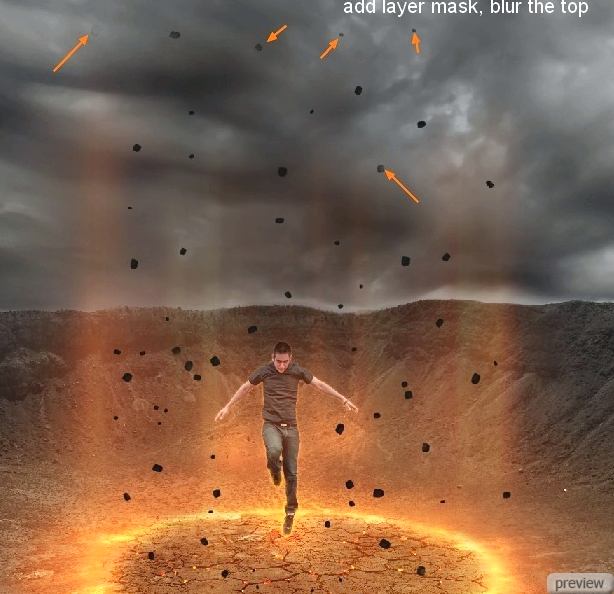
Чтобы сделать камни объёмными, примените стиль Тиснение к обоим слоям.
Стиль – Внутренний скос, Метод – Плавное, Режим подсветки – Осветление, Цвет - #fdc540, Режим тени – Умножение, Цвет - #706565.
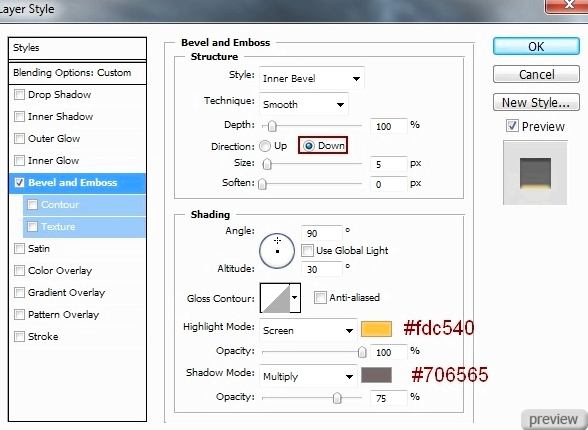
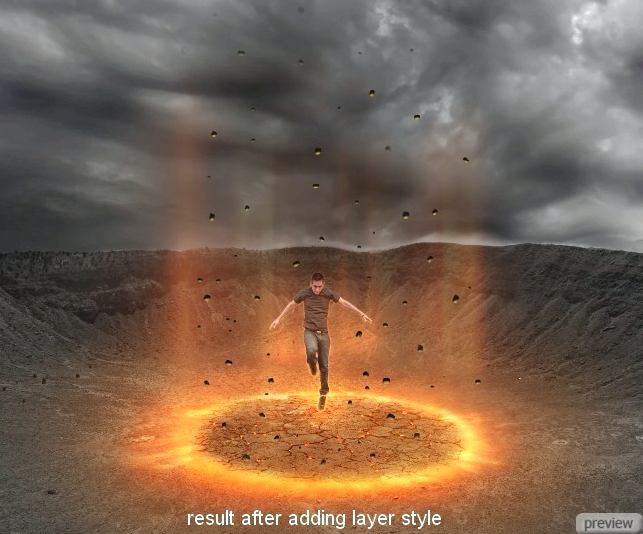
Шаг 20
Вставьте энергетическое кольцо в наш документ, уменьшите его и расположите поверх камня.


Установите Режим наложения на Осветление (Blending Mode – Screen) и скройте края при помощи маски.
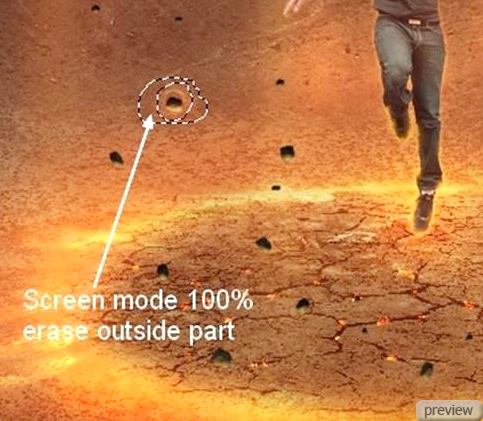
Создайте копию слоя свечения (Ctrl + J).

Поместите оба слоя в группу (Ctrl + G). Назовите её «fireball 1». Создайте копию группы и объедините её в один слой (Ctrl + E). Установите Режим наложения полученного слоя на Осветление (Blending Mode – Screen).
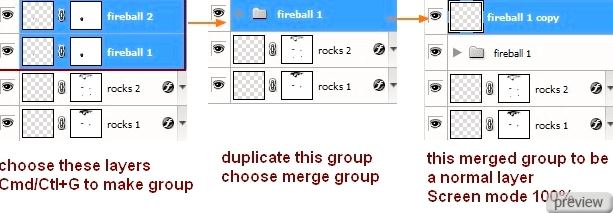
Создайте несколько копий слоя с огненными камнями и расположите их вокруг человека. Поместите пару камней в руки человека. Назовите слои «fireball 1» - «fireball 23». Поместите их всех в группу (Ctrl + G).
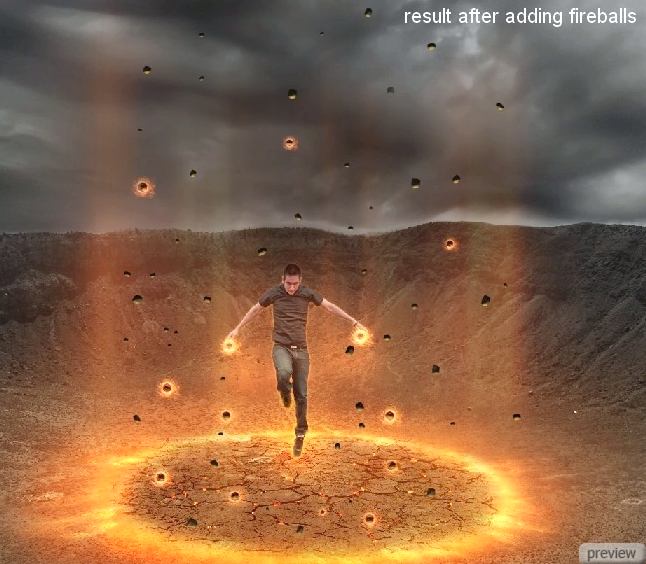
Шаг 21
Создайте новый слой поверх остальных и выберите инструмент Градиент (Gradient Tool): Стиль (Style) – Радиальный (Radial). Залейте холст чёрно-белым градиентом, как показано ниже.
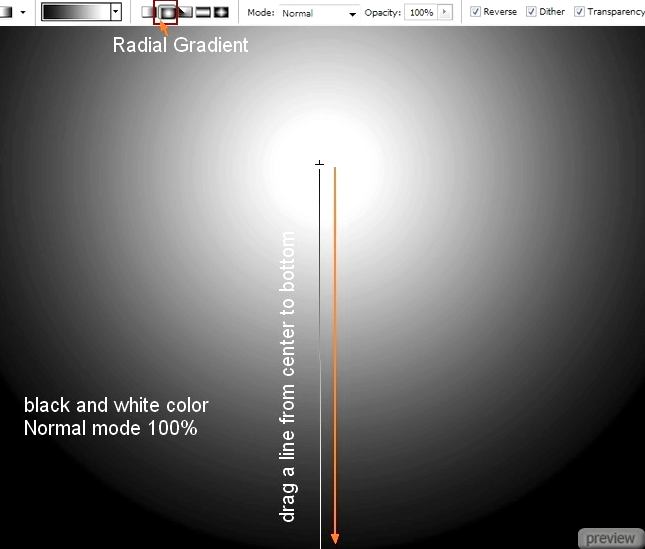
Установите Режим наложения на Мягкий свет (Blending Mode – Soft Light), добавьте маску и скройте выделенные на скриншоте участки. Для нижнего участка нужно понизить непрозрачность кисти до 30%.

Шаг 22
Сейчас мы осветлим свечение магического круга. Создайте новый слой поверх остальных через сочетание клавиш Ctrl + Shift + N. В диалоговом окне установите Режим наложения на Перекрытие (Overlay) и включите заливку 50% серым цветом.
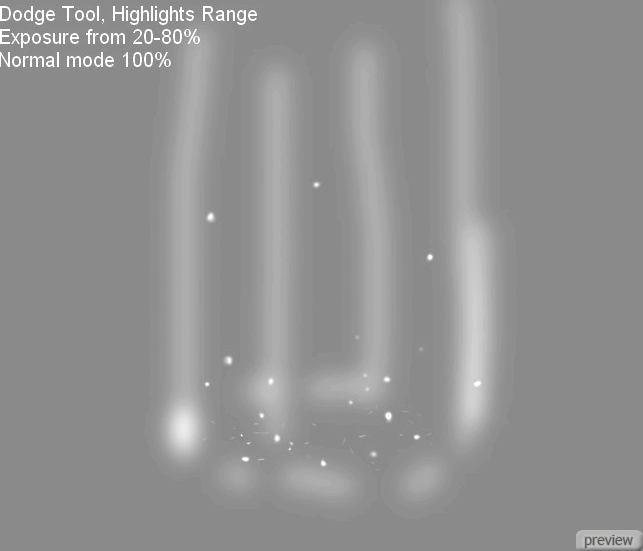
Выберите инструмент Осветлитель (Dodge Tool) и в настройках установите Диапазон (Range) на Света (Highlights), а Экспозиция (Exposure) будет варьироваться от 20% до 80%. Обрисуйте свечение магического круга, как показано ниже.
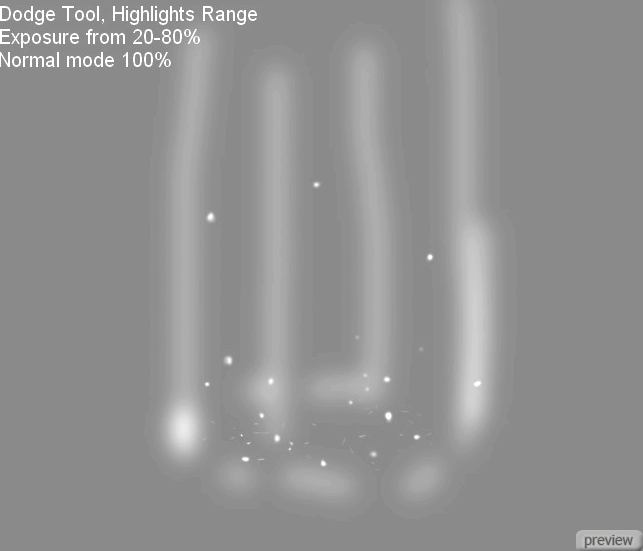
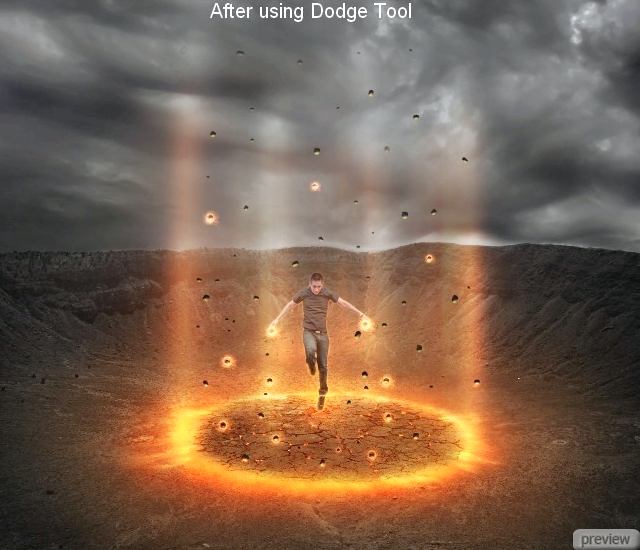
Шаг 23
Переходим к цветовой коррекции всей картины. Создайте корректирующий слой Карта градиента (Layer – Gradient Map) поверх всех слоёв.
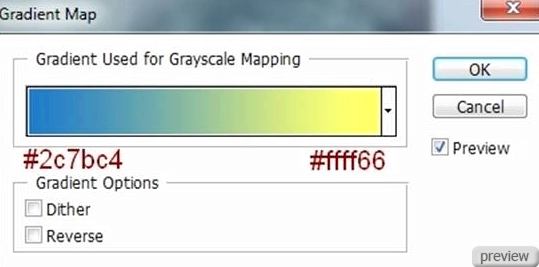
Установите его Режим наложения на Мягкий свет (Blenidng Mode – Soft Light).
Далее – корректирующий слой Выборочная коррекция цвета (Layer – Selective Color).
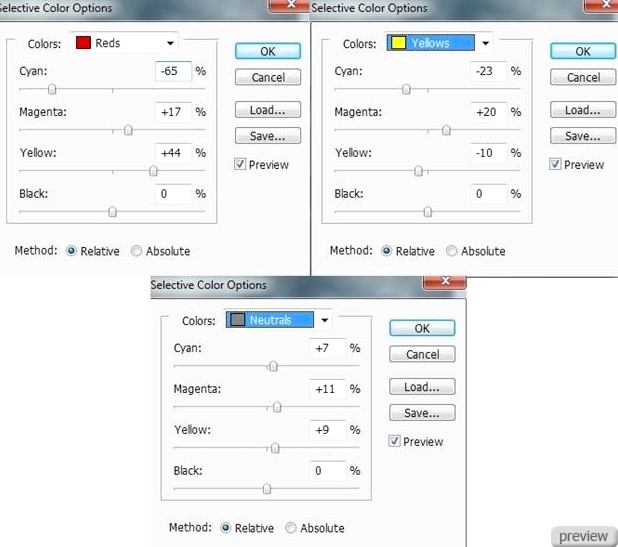
Теперь создайте заливочный слой Цвет (Fill Layer – Solid Color).
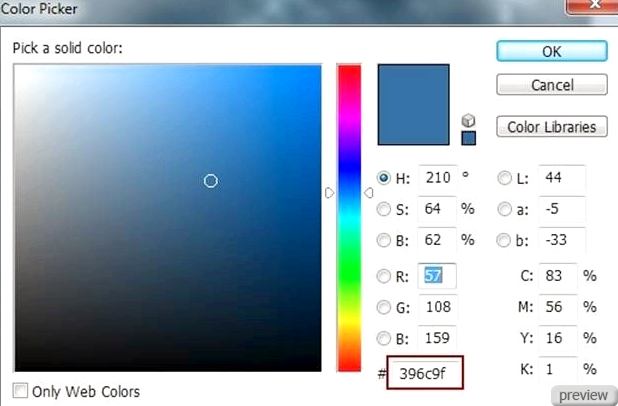
Понизьте непрозрачность этого слоя до 20% и смените Режим наложения на Цветность (Blending Mode – Color).
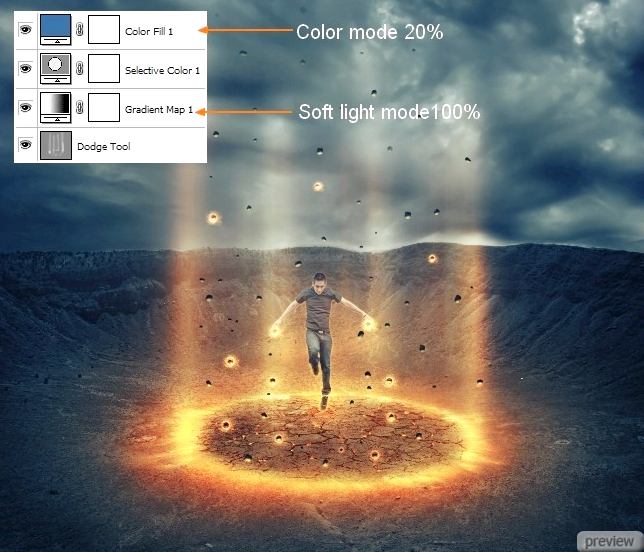
Шаг 24
Чтобы усилить контрастность, создайте корректирующий слой Уровни (Layer – Levels).
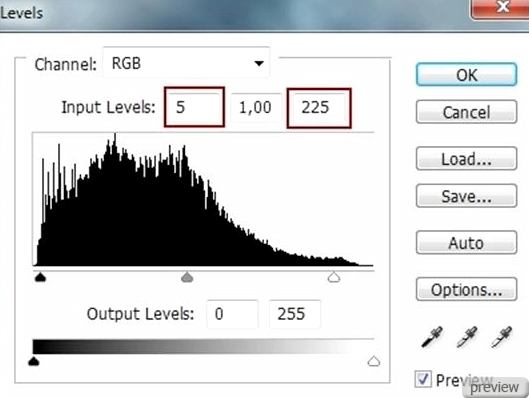

Шаг 25
Создайте новый слой залейте холст градиентом 21-го шага. Установите Режим наложения на Мягкий свет (Blending Mode – Soft Light) и понизьте непрозрачность до 80%.
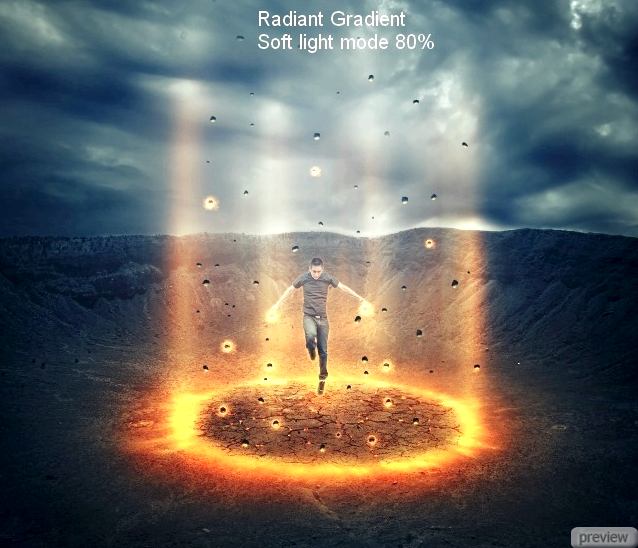
Добавьте маску и выберите кисть со 100%-ой непрозрачностью и нажимом. Сотрите заливку с человека, Затем понизьте непрозрачность и нажим до 20-30% и скройте заливку с других участков.
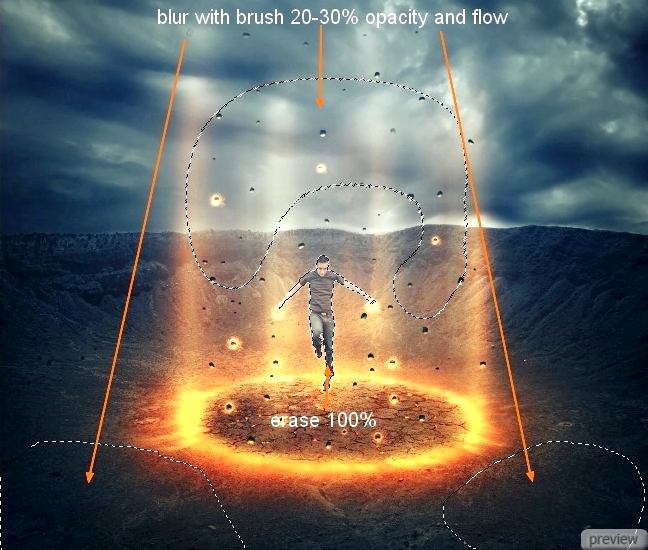
Конечный результат:

Ссылка на источник урока

No comments:
Post a Comment